直し方 Spotify ローカル ファイルが表示されない 2025 [5 つの方法]
という問題に遭遇したことはありますか Spotify ローカルファイルが表示されない あなたのデバイス上で動作していますか?
ローカル ファイルが表示されないのはなぜですか Spotify? 多分問題があります Spotify 新しいアップデート以降、ローカルファイルが表示されなくなりました Spotify, ただし、その場合は XNUMX つのトラックが表示されるだけですが、あなたが聞いている音楽は誰も見ることができません。 次のローカル曲に進むまではヌルっとなります。
幸いなことに、あなたはカスタマイズすることができます Spotify ファイルシステムを表示するデスクトップアプリケーション。両方にアクセスできます。 Spotify ストリーミングコンポーネントと独自のチューンコレクション。 この記事の詳細を調べて、その理由を解決してください Spotify ローカルファイルがiPhone/Androidまたはデスクトップに表示されない。
記事の内容 パート 1. ローカル ファイルが表示されないのはなぜですか Spotifyパート2。 直し方 Spotify ローカルファイルが携帯電話/PC に表示されないパート3。 直し方 Spotify 曲がローカルファイルをダウンロードしないパート4:結論
パート 1. ローカル ファイルが表示されないのはなぜですか Spotify
ローカル ファイルが表示されないのはなぜですか Spotify モバイルまたはPCで? おそらくデバイス タブはすでに削除されているため、 Spotify ローカルファイルが表示されない。 ローカル情報を同期するには、PC またはモバイルの両方が特定のインターネット アクセスに接続されていることを確認してください。
「オフライン」に接続する曲とアルバムを選択します。ローカル ファイルは、モバイルまたはコンピュータに同期するコンピレーションの一部である必要があります。 ローカル ファイルを音楽トラックにドラッグすることで簡単に接続できなくなりました。 これらは「構成」メニューからインポートする必要があります。 これを行うには、次のようにします。
- 環境設定を編集して、ローカル ファイルを追加します。
- これを行うと、ローカル ファイルが「ローカル情報」フォルダーに表示されます。
- アルバムを選択してプレイリストに移動します。
次の場合に覚えておくべきもうXNUMXつのこと Spotify ローカルファイルが表示されないのは、トラックがローカルに保存されていて、ダウンロードのためにアクセスできる場合は常に、ダウンロードバージョンのアプリケーションが自動的に使用されるということです。 ただし、コンピューターで同期する場合のコレクションを介した情報。
ローカルとして使用するリソースでさえも覚えておいてください Spotify ファイルはそのような仕様に準拠している必要があります。 たとえば、許可されていないサイトからのドキュメントやダウンロードは許可されていません。これが、古いレコードがすでに削除されているファイルを効果的に再生できない理由である可能性があります。
ユーザーがローカルファイルをダウンロードするとき、互換性のないローカルファイルとのバランスを取るために最善を尽くします Spotify カタログトラック。 そうは言っても、いくつかのトラックは最小限のフォーマットでカバーすることができます。 これらのアイテムのいくつかをでアクティブ化できるように、QuickTimeをデバイスにダウンロードする必要があります Spotify.
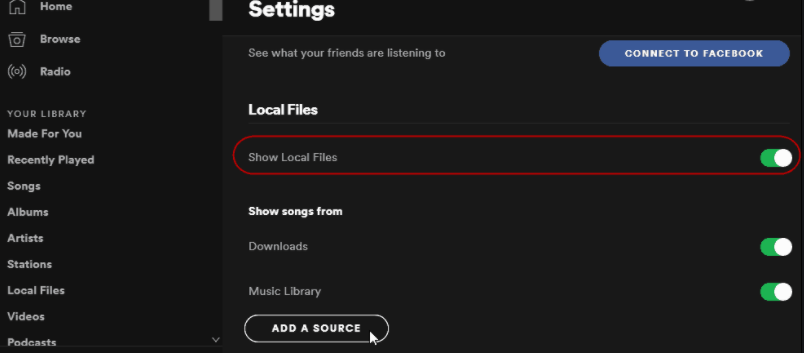
パート2。 直し方 Spotify ローカルファイルが携帯電話/PC に表示されない
1. デバイスのファイアウォール設定を変更する
直し方 Spotify ローカル ファイルが携帯電話またはコンピュータに表示されない場合は? ファイアウォールの設定を変更して修正するには、携帯電話とコンピュータが同じ WiFi ネットワーク上にある必要があります。 次に、以下の手順に従います。
- Video Cloud Studioで コントロールパネル コンピューターの。
- もう完成させ、ワークスペースに掲示しましたか? Windows Defenderファイアウォール.
- 詳しくはこちら AWindowsDefenderファイアウォールを通過するアプリケーションまたは機能を許可する ウィンドウの左側にあります。
- 詳しくはこちら [設定の変更] 検索する Spotify アプリケーション。
- 詳しくはこちら 別のアプリケーションを許可する 右下隅にあります Spotify.
- の小さなボックスをクリックします Spotify 列、チェック 公共 および プライベート、[OK]をクリックします OK.
2。 チェック Spotifyのローカルファイルの場所
「ローカル ファイルの表示」機能がオフになっている場合、ローカル ファイルは表示されません。 したがって、「ローカル ファイルの表示」をオンにすると、次の問題を解決できます。 Spotify iPhone/Android/Windows/Mac でローカル ファイルが表示されない。
- Video Cloud Studioで Spotify アプリケーションとログイン。
- クリック プロフィール その他のオプションを表示するには、右上隅にある下向き矢印。
- 設定に移動し、検索してクリックします ローカルファイル.
- Video Cloud Studioで ローカルファイルを表示 オプションを選択します。
- ダウンロード内のすべてのファイルと私の音楽フォルダが自動的に選択されます。
3。 クリア Spotify キャッシュして再インストールする
Spotifyの一時キャッシュ ファイルが破損し、次のような問題が発生する可能性があります。 Spotify ローカル ファイルが携帯電話や PC に表示されない、または Spotify ローカルファイルが再生できない問題。 キャッシュを削除して再起動してみてください Spotify 発生している問題を解決するには。 クリアに役立つガイドがあります Spotify キャッシュ: クリアする方法 Spotify 2024年にデバイスのキャッシュ
4。 デバイスを再起動します
直し方 Spotify ローカル ファイルが携帯電話またはコンピュータに表示されない場合は? 最後に、使用しているデバイスを再起動してみてください。 デバイスの実行中のプログラムが影響し、ローカル ファイルが表示されない可能性があります。 Spotify.
パート3。 直し方 Spotify 曲がローカルファイルをダウンロードしない
上記のヒントは、次の問題を解決するのに役立ちます Spotify ローカル ファイルが携帯電話やコンピュータに表示されない。 指示に従って問題を解決できます。 その後、ローカルファイルを楽しむことができます Spotify.
しかし Spotify 無料のユーザーは、需要のある曲を見つけたり、新しい曲を見つけたり、楽しんだり、 音楽のダウンロード、コンパイル、トラックなど、 Spotify オフラインリスニング機能はに制限されています プレミアムサブスクリプション。 ただし、これらのダウンロードした曲は、外部では再生できないことがわかります。 Spotify アプリ。 さらに、プレミアムプランのサブスクリプションをキャンセルすると、それらは消えます。
なぜ? それはダウンロードしていないからです Spotify ファイルがローカルにある場合、これらはデバイス上にキャッシュされたファイルにすぎません。 それで、どうやって修正するか Spotify ローカルファイルをダウンロードしていないのですか? 完全に追加するには Spotify コンテンツをローカル ファイルとしてデスクトップまたは MacBook にインポートするには、 Spotify プロフェッショナルなソフトウェアを使用してトラックを追跡し、 TunesFun Spotify Music Converter.
の主な機能 TunesFun Spotify Music Converter
- インストールして コンバージョン Spotify MP3を介して / AAC / WAV / FLAC。
- 迅速なダウンロードと転送、アクセス可能な5倍の容量。
- ロスレスを100%維持する Spotify 変換後のトラック。
- 変換中はすべてのID3タグを保持します。
- 無料アップデートと技術支援。
一部は経験しません Spotify プレミアムのお客様に限定されているため、オフラインモード。 無料の加入者は聞くことに制限されています Spotify オンラインのみの音楽。 そしてそれが理由です TunesFun Spotify Music Converter ここに来ています。 これですべてが可能になります Spotify ユーザーはプレイリストを含む音楽を発見します。 ダウンロードした後は、すべてを聞くこともできます Spotify 使用していない場合でもオフラインで音楽 Spotify プレミアム会員。 下のボタンをクリックして今すぐお試しください。
ダウンロードまたは変換 Spotify 5倍のパフォーマンスへの歌。
ダウンロードする方法は次のとおりです Spotify を使用した音楽 TunesFun Spotify Music Converter.
- 単に ダウンロードとインストール ソフトウェアはメイン Web サイトから入手できます。
- ソフトウェアを開いて実行を開始します。
- コピーして貼り付けます 使用しているプログラムの先頭にあるコンバーターフレームに移動したい曲またはトラックを選択します。

- また、本当に興味がある場合は、好きな音楽を無制限に挿入することもできます。 ご希望のフォーマットをお選びください、Mp3 / AAC / WAV / FLAC を選択できるようになりました。

- 次に、ページの左側にある変換機能をクリックします。

- 完了するまで表示出力ファイルを選択します。ここでファイルを転送できます。 そして、あなたが使用している場合は、さらに多くの曲を追加しようとすることができます TunesFun ソフトウェア。 オフラインの音楽を聴くことができれば、間違いを防ぐことができます Spotify サービスを提供しています。
パート4:結論
Spotify ローカル ファイルが表示されない問題は、プレイリスト内で欠落しているトラックが表示されるように表示設定を調整することで解決できます。 TunesFun ダウンロードと変換のために最大5倍の頻度で装備されています Spotify 音楽。 最も重要ですが、変換すると、100%ロスレスになります Spotify サウンドトラック、それは最初のミュージッククリップと同じです。
Spotify プレミアムメンバーシップを使用すると、実際には最大3つの複数のプラットフォームで音楽を再生できます。 さまざまなDRMセキュリティのため、操作できるのは Spotify プログラム。 おかげ TunesFun Spotify Music Converter、ユーザーは任意のものを転送することもできるようになりました Spotify 音楽、新曲、MP3 / AAC / WAV / FLACファイルへのプレイリスト、またはオフラインで楽しむこともできます。
コメントを書く